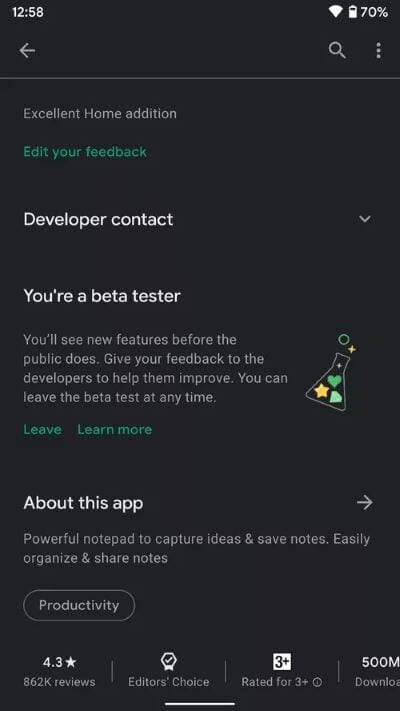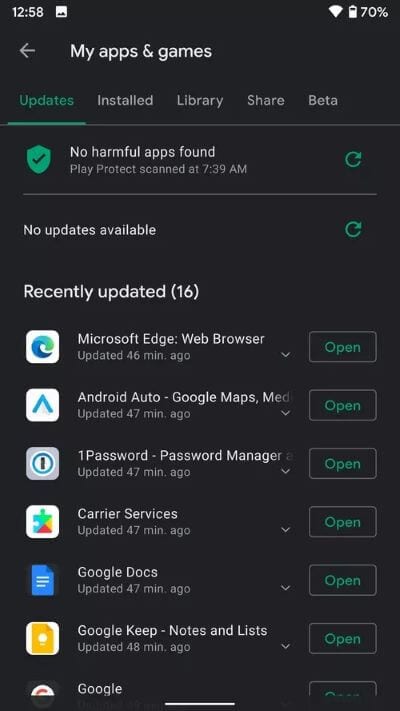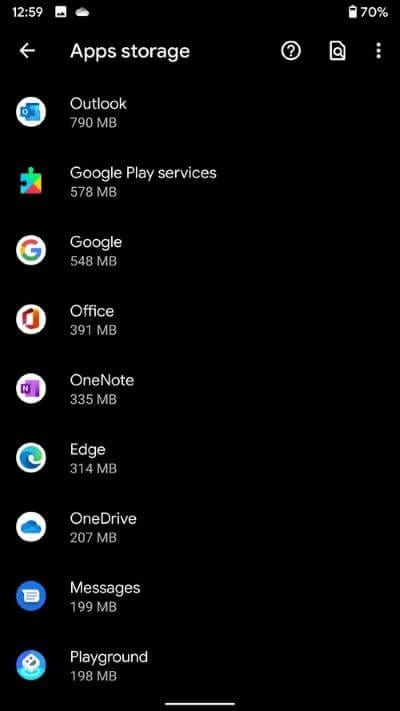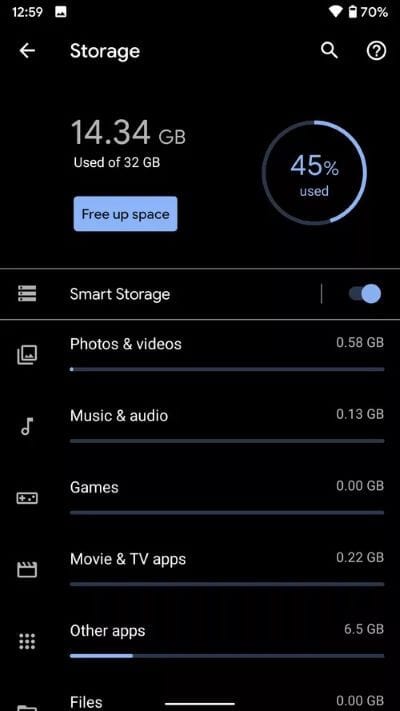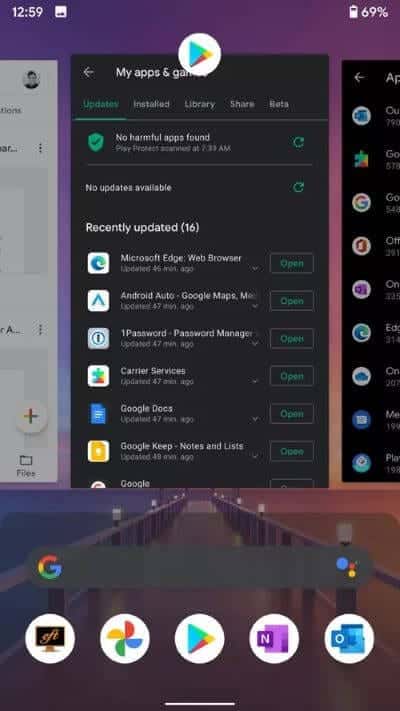Top 7 Fixes für die Android-Tastatur wird nicht angezeigt Fehler
hast du versagt? Tastatur Auf dem Telefon erscheinen, wenn Sie eine wichtige Nachricht schreiben oder antworten möchten? Es ist frustrierend, weil Tastatur Android ist das einzige, was Sie brauchen, um einen Text oder eine E-Mail zu schreiben.
Das Problem wird durch mehrere Faktoren verursacht, wie zum Beispiel zu wenig Speicherplatz auf dem Gerät, das Füllen des Tastatur-Cache und das Aktualisieren Tastatur alt und mehr. Wenn die Android-Tastatur häufig nicht angezeigt wird oder beim Tippen verzögert ist, sollten Sie dieses Problem beheben.
1. Starten Sie das Telefon neu
Manchmal kann ein einfacher Trick wie das Neustarten des Telefons das Tastaturproblem für Sie beheben. Drücken Sie lange auf die Ein-/Aus-Taste und tippen Sie auf Neustart, um das Gerät neu zu starten.
Dieser Trick sollte beheben, dass Ihre Android-Tastatur nicht angezeigt wird. Es besteht jedoch die Möglichkeit, dass Sie nach ein paar Tagen auf ähnliche Probleme stoßen. Wenn ja, lesen Sie weiter, um das Problem zu beheben.
2. Verlassen Sie das Testprogramm
Alle wichtigen Tastatur-Apps, wie z SwiftKey و Fleksy und Google Keyboard usw. führen ein Betaprogramm aus, um neue Funktionen zu testen, bevor sie der Öffentlichkeit zugänglich gemacht werden. Wenn Sie Teil einer solchen Software sind und auf der Tastatur kein Fehler angezeigt wird, ist es an der Zeit, sie zu verlassen und zur stabilen Version des Play Store zurückzukehren.
Öffnen Sie den Play Store auf Ihrem Telefon und suchen Sie nach der Tastatur-App, die Sie verwenden. Öffnen Sie die App-Beschreibung und scrollen Sie nach unten, Sie finden eine Option zum Verlassen des Beta-Programms. Tippen Sie darauf, deinstallieren Sie die App und laden Sie den neuesten stabilen Build aus dem Play Store herunter.
3. Aktualisieren Sie die Anwendung Tastatur
Alle Apps sind abhängig Tastatur Android, einschließlich der standardmäßigen Google Keyboard-App, ist im Play Store verfügbar, um ständige Updates bereitzustellen, um neue Funktionen hinzuzufügen und Fehler zu beheben. Die Android-Tastatur wird aufgrund kürzlich aufgetretener Hardwarefehler möglicherweise nicht angezeigt.
Öffnen Sie den Play Store auf Ihrem Gerät, gehen Sie zum Abschnitt Meine Apps & Spiele und aktualisieren Sie die Tastatur-App auf die neueste verfügbare Version.
4. Cache leeren Tastatur
Ein fehlerhafter App-Cache kann verhindern, dass er normal funktioniert. Es wird immer empfohlen, die Cache-Daten aus der App zu entfernen, wenn Sie ungewollte Probleme mit der App haben. Führen Sie die folgenden Schritte aus, um den Cache von der Android-Tastatur zu löschen.
Schritt 1: Öffne eine App die Einstellungen und scrolle nach unten zu Speicherliste.
Schritt 2: Gehe zum Abschnitt Andere Anwendungen (oder System-Apps) und suchen Sie nach Tastaturanwendung.
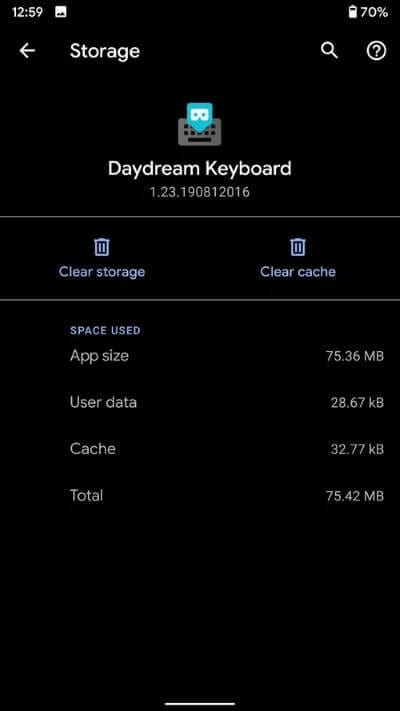
Schritt 3: Tippen Sie auf die von Ihnen verwendete Tastatur und verwenden Sie die Option Cache leeren aus dem folgenden Menü.
5. Speicherplatz auf dem Telefon freigeben
Wenn der Speicherplatz Ihres Telefons gering ist, wirkt sich dies auf die Tastaturbedienung des Geräts aus. Möglicherweise wird auf der Android-Tastatur kein Fehler auf dem Telefon angezeigt. Dies ist hilfreich, wenn Sie erwägen, große oder doppelte Dateien über die Google Files-App oder das Speichermenü in der App "Einstellungen" zu löschen.
Laden Sie die Google Files-App aus dem Play Store herunter. Beim Start erkennt sie die sperrigen Mediendateien und anderen Gerätemüll, den Sie vom Telefon entfernen können. Löschen Sie diese Dateien, und Ihre Android-Tastatur erhält genug Platz, um normal zu funktionieren.
6. Apps aus der Multitasking-Liste entfernen
Dieser Trick gilt für Android-Telefone mit 3 GB oder 4 GB RAM. Wenn Dutzende von Apps im Hintergrund geöffnet sind, verwenden sie möglicherweise einen großen Teil des Arbeitsspeichers des Telefons. Dadurch bleibt der Tastatur-App weniger RAM für die Verwendung auf Ihrem Android-Telefon übrig.
Sie sollten das Multitasking-Menü öffnen, unnötige Anwendungen vom System entfernen und erneut versuchen, die Tastatur zu verwenden.
7. Probieren Sie Tastatur-Apps von Drittanbietern aus
Die meisten Benutzer bleiben bei der einsatzbereiten Google-Tastatur. Wenn Sie anhaltende Probleme haben, versuchen Sie es mit beliebten Alternativen wie Microsoft SwiftKey Keyboard, Fleksy, Mint oder Grammarly aus dem Play Store.
Unserer Erfahrung nach funktionierte SwiftKey auf dem vier Jahre alten Pixel XL wie ein Zauber. Wir hatten in zwei Wochen Nutzung keine Probleme.
PROBLEME DER ANDROID-TASTATUR BEHEBEN
Eine Android-Tastatur, die nicht wie vorgesehen funktioniert, kann Ihren Arbeitsablauf beeinträchtigen. Führen Sie die obigen Schritte durch und beheben Sie das Problem. Welche Tastatur macht dir Probleme? Und wie konnten Sie das Problem beheben? Ton aus im Kommentarbereich unten.